Excel ve Google E-Tablolar'da boş veya boş hücreler nasıl sayılır?
Microsoft Excel ve Google E-Tablolar(Google Sheets) , kullanıcıların çeşitli işleri yapabilmeleri için sayısız işlevi destekler. COUNTBLANK , COUNTIF , SUMPRODUCT , vb. olarak adlandırılan ve (SUMPRODUCT)boş veya boş hücreleri saymanıza(count blank or empty cells. ) yardımcı olacak bazı işlevler vardır . Bazen, bir elektronik tablodaki tüm boş hücreleri saymanız gerekebilir. İki veya üç sütunu ve on veya yirmi satırı varsa, bunları manuel olarak hesaplayabilirsiniz. Ancak, büyük bir elektronik tablonun boş hücresini saymaya gittiğinizde sorun başlar. Google E-Tablolar(Google Sheets) veya Excel'deki(Excel) tam boş hücre sayısını elde etmek için bu numarayı kullanabilirsiniz .
(Count)Excel veya Google E-Tablolar'da boş veya boş hücreleri sayın
Google E-Tablolar(Google Sheets) ve Excel'de(Excel) boş veya boş hücreleri saymak için şu adımları izleyin :
- E- tabloyu Google E-Tablolar(Google Sheets) veya Excel'de(Excel) açın .
- COUNTBLANK(Use COUNTBLANK) , COUNTIF veya SUMPRODUCT işlevini kullanın
İlk olarak, e-tabloyu Google E-Tablolar(Google Sheets) veya Microsoft Excel'de(Microsoft Excel) açmanız gerekir . Şimdi boş hücre sayısını bulmak istediğiniz sütunları/satırları not etmelisiniz. Bir veya birden fazla sütun olabilir ve gereksinimlerinize bağlıdır.
Bundan sonra, e-tablonuzda numarayı görüntülemek istediğiniz boş bir hücreye tıklayın. Ardından, bunun gibi bir işlev girin-
=COUNTBLANK(A2:D5)
Bu COUNTBLANK işlevi, A2 ve D5 arasındaki boş hücreleri sayar. Sütun/satır numarasını ihtiyaçlarınıza göre değiştirebilirsiniz.
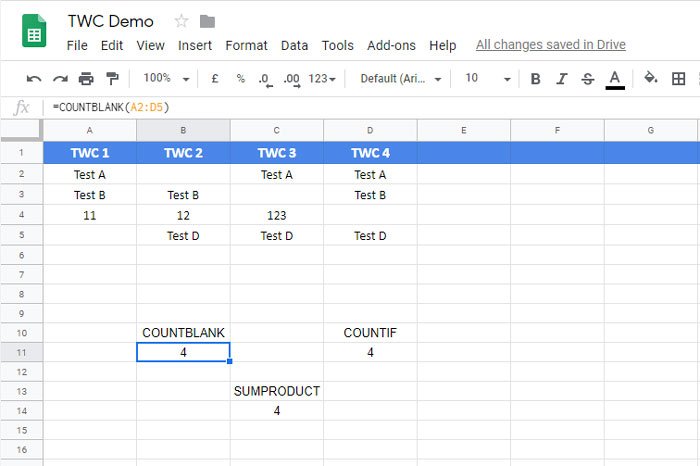
COUNTBLANK ile aynı işi yapan başka bir fonksiyon daha vardır . EĞERSAY(COUNTIF) denir . Bu işlev, kullanıcıların belirli bir kelimeyi, rakamı veya sembolü içeren hücreleri sayması gerektiğinde kullanışlıdır. Ancak, Google E-Tablolar'daki(Google Sheets) ve Microsoft Excel elektronik tablosundaki boş hücreleri saymak için aynı işlevi kullanabilirsiniz .
Bu yöntemi kullanmak için bir elektronik tablo açmanız, bir hücre seçmeniz ve bu işlevi girmeniz gerekir.
=COUNTIF(A2:D5,"")
Aralığı gereksinimlerinize göre değiştirmeniz gerekir. EĞERSAY(COUNTIF) işlevi, ters virgüller arasında bir değer gerektirir. Boş hücreler bulacağınız için herhangi bir değer veya metin girmenize gerek yoktur.
Üçüncü işlev SUMPRODUCT . Özellikleri nedeniyle diğer işlevlerden oldukça farklı olsa da, SUMPRODUCT(SUMPRODUCT) işlevi yardımıyla işi halledeceksiniz.
Her zamanki gibi, numarayı görüntülemek istediğiniz hücreyi seçmeniz ve bu işlevi girmeniz gerekir.
=SUMPRODUCT(--(A2:D5=""))
Bu fonksiyona girmeden önce aralığı değiştirmeniz ve ters virgüllerin arasına herhangi bir şey yazmamanız gerekmektedir.
Umarım bu eğitim size yardımcı olur.(Hope this tutorial helps you.)
Related posts
Excel and Google Sheets'de Current Date and Time'i nasıl gösterilir
Excel and Google Sheets'de bir açılır liste oluşturma
Excel ile Google Sheets bağlamak için nasıl
Excel and Google Sheets'te Kavisli line graph Nasıl Yapılır?
En iyi Google Sheets and Excel Online Calendar templates
Başka Bir Sayfadan Google E-Tablolarına Veri Nasıl Aktarılır
Google E-Tablolar ve Microsoft Excel – Farklar Nelerdir?
Excel spreadsheet bir Dynamic Chart nasıl takılır
Bir sayfada Excel or Google Sheets'de seçilen hücreleri nasıl yazdırılır
Google E-Tablolarda Size Zaman Kazandıracak 10 Faydalı Formül
Bozuk bir Excel Workbook nasıl onarılır
Excel, Word or PowerPoint son kez başlayamadı
Text Columns'ü Excel and Google Sheets'de nasıl bölünürsün
Excel'de Sayfalar ve Çalışma Kitapları Arasındaki Hücreleri Bağlama
Nasıl Google Sheets web uygulamasında döndür metne
Excel'da NETWORKDAYS function nasıl kullanılır?
Google Sheets'da Nasıl Quickly Wrap Text?
Automatic Data Type feature Excel'te Nasıl Kullanılır?
Bilmeniz Gereken 5 Google E-Tablolar Komut Dosyası İşlevi
Google Docs, Sheets ve Slides içinde Dark Mode nasıl kullanılır
